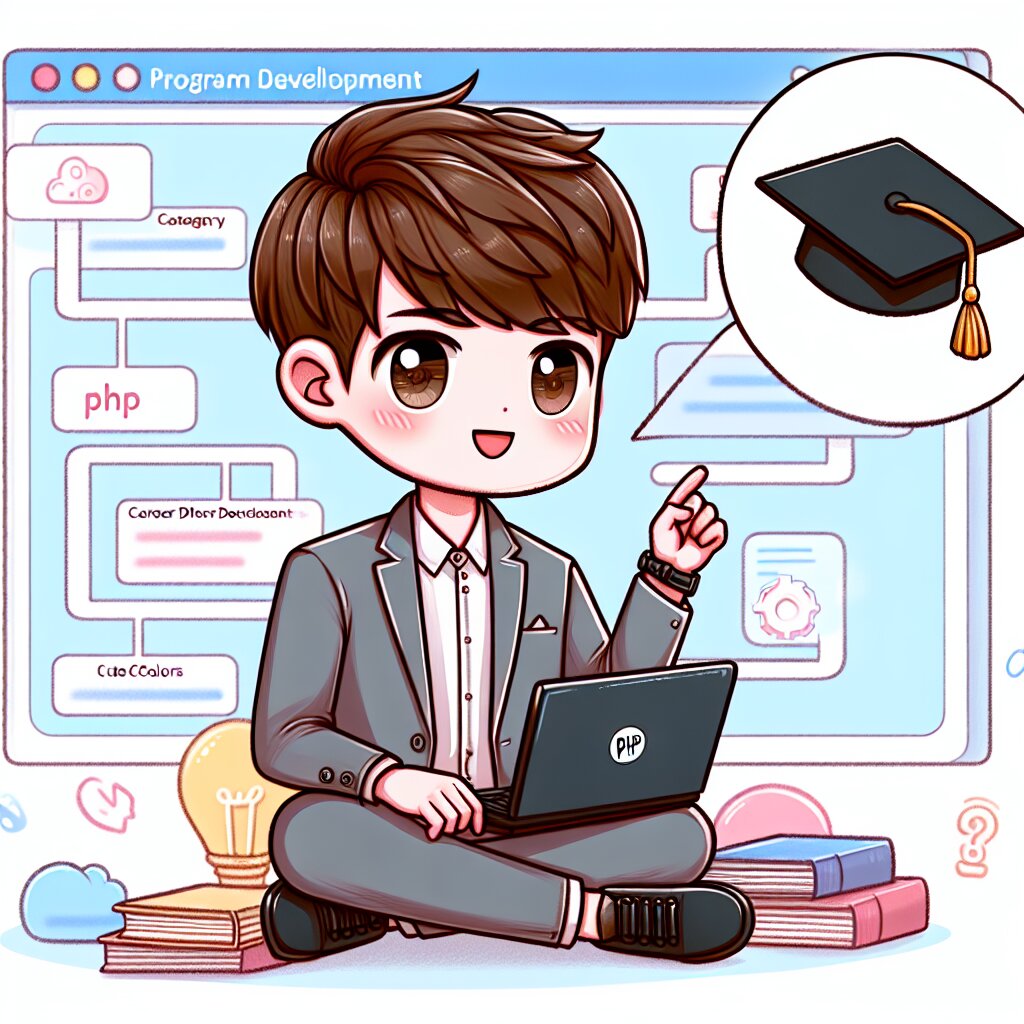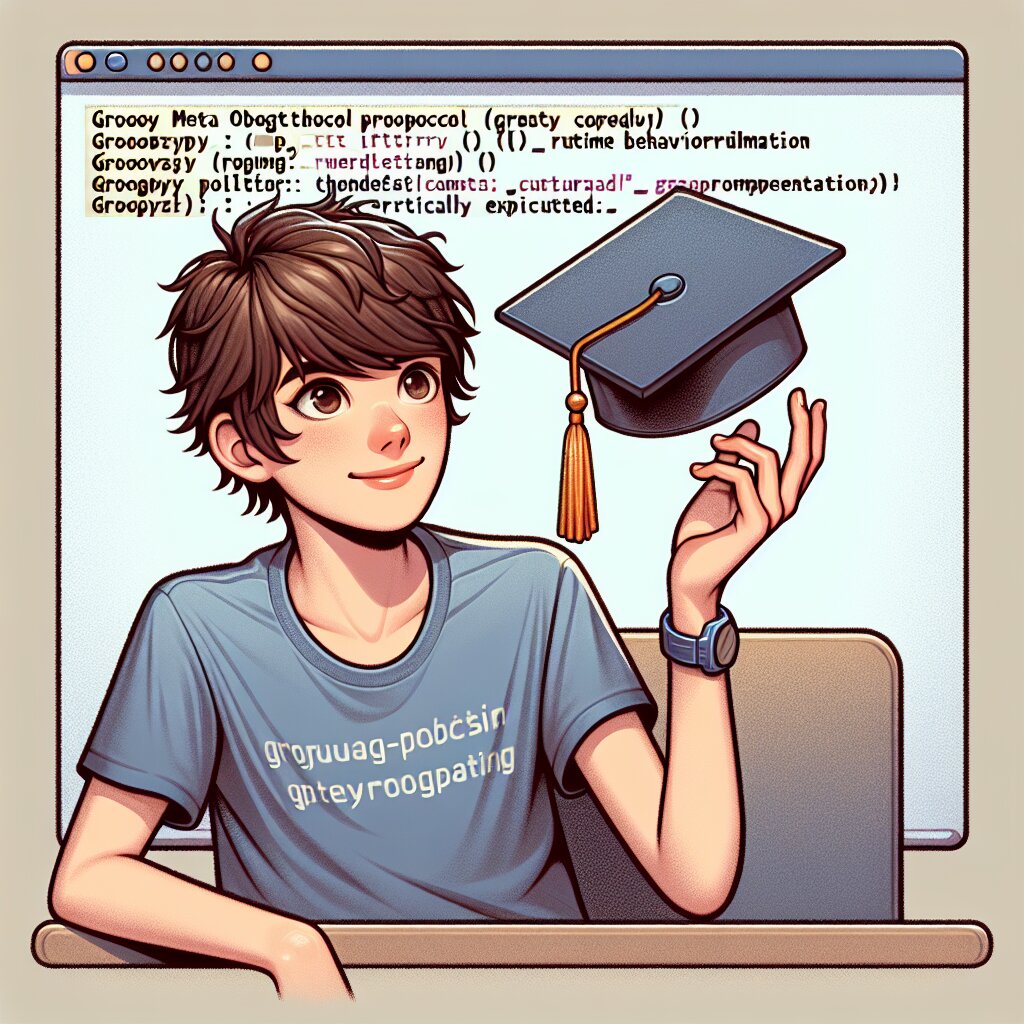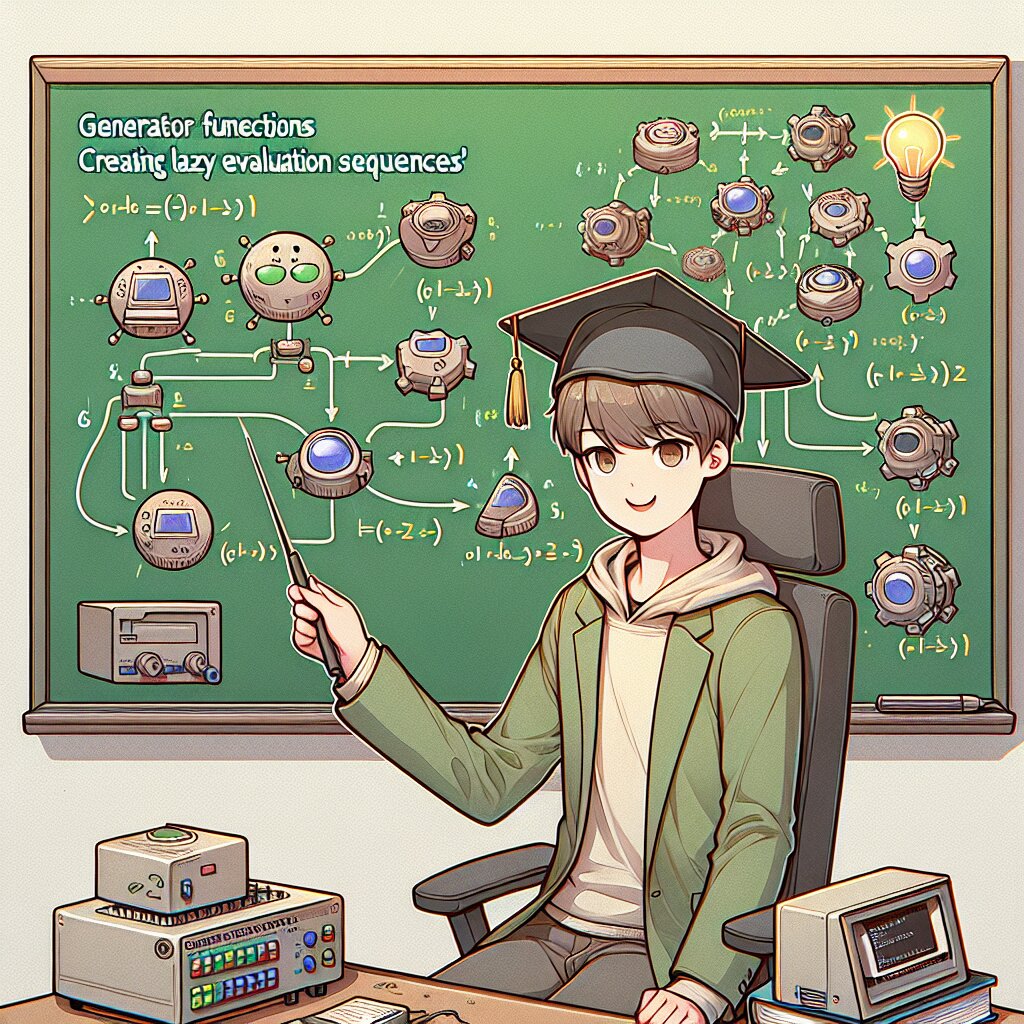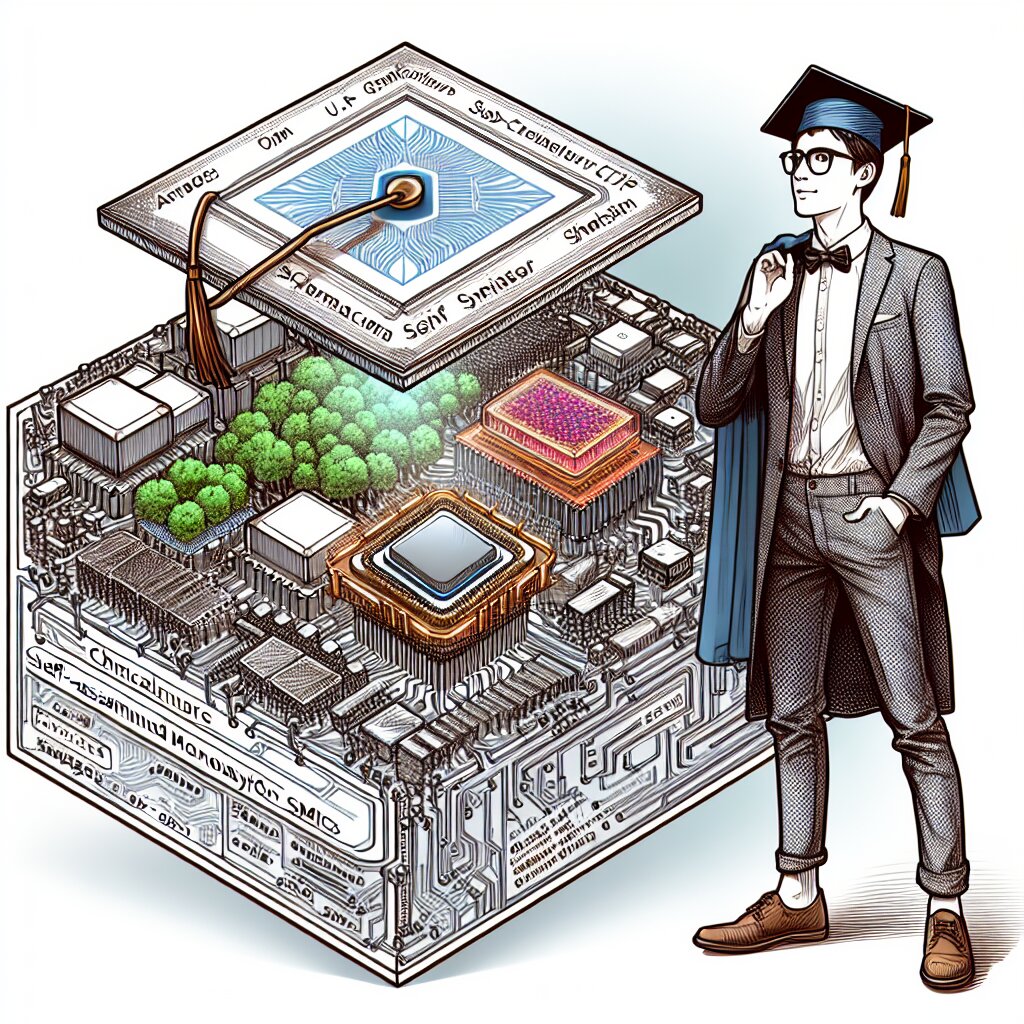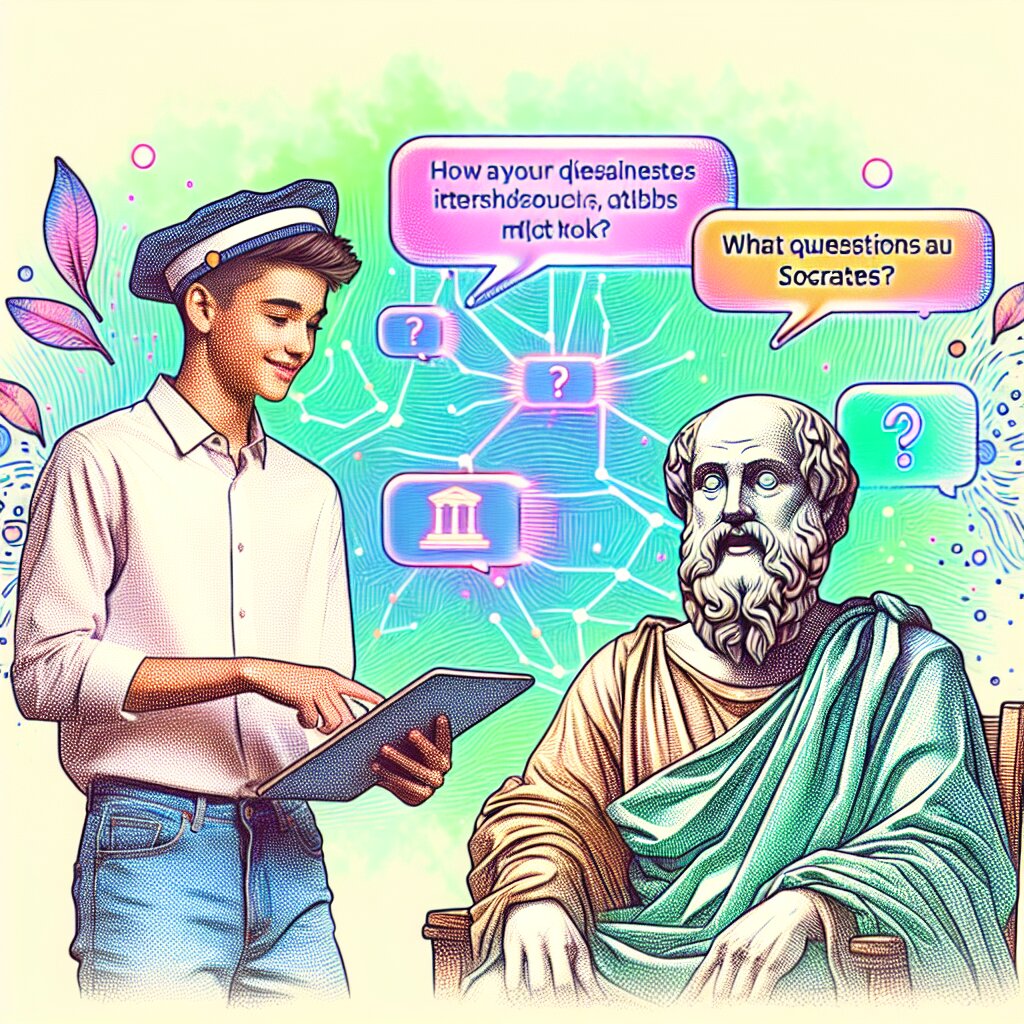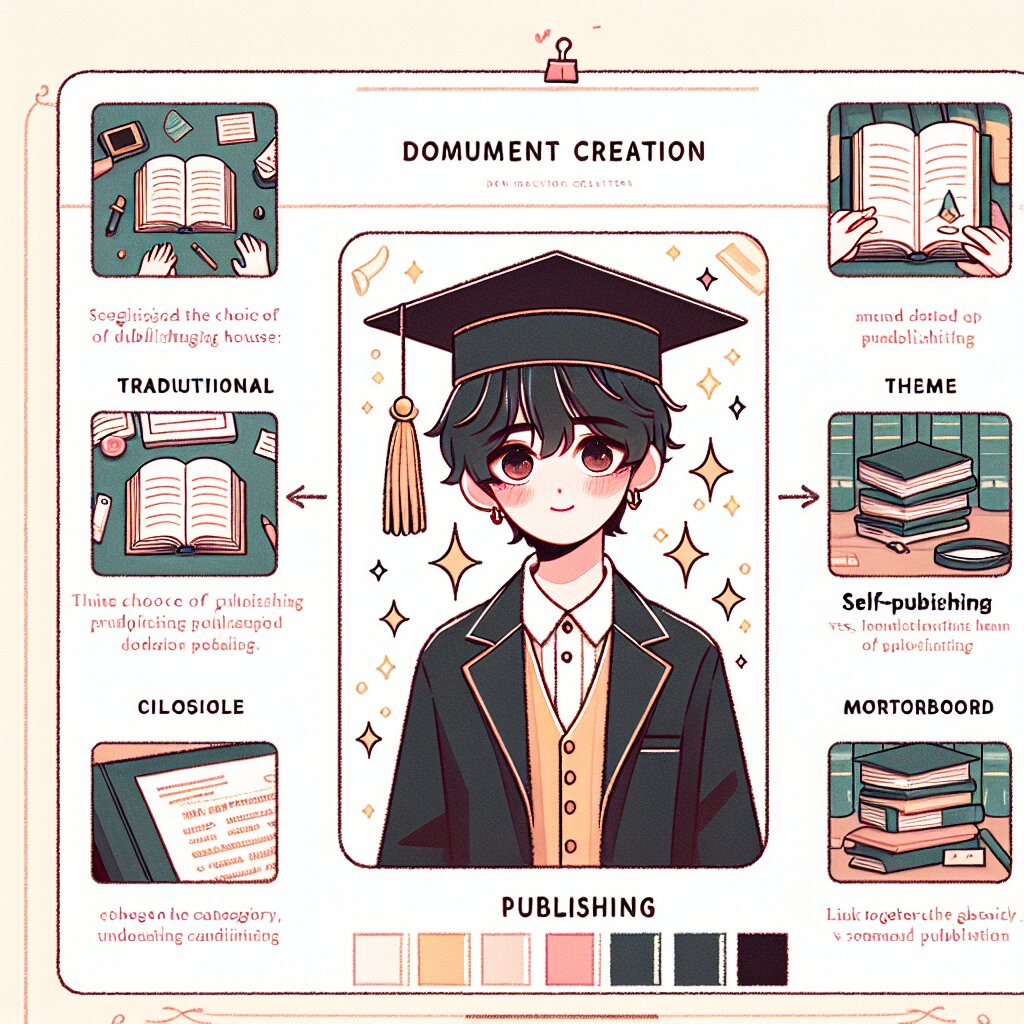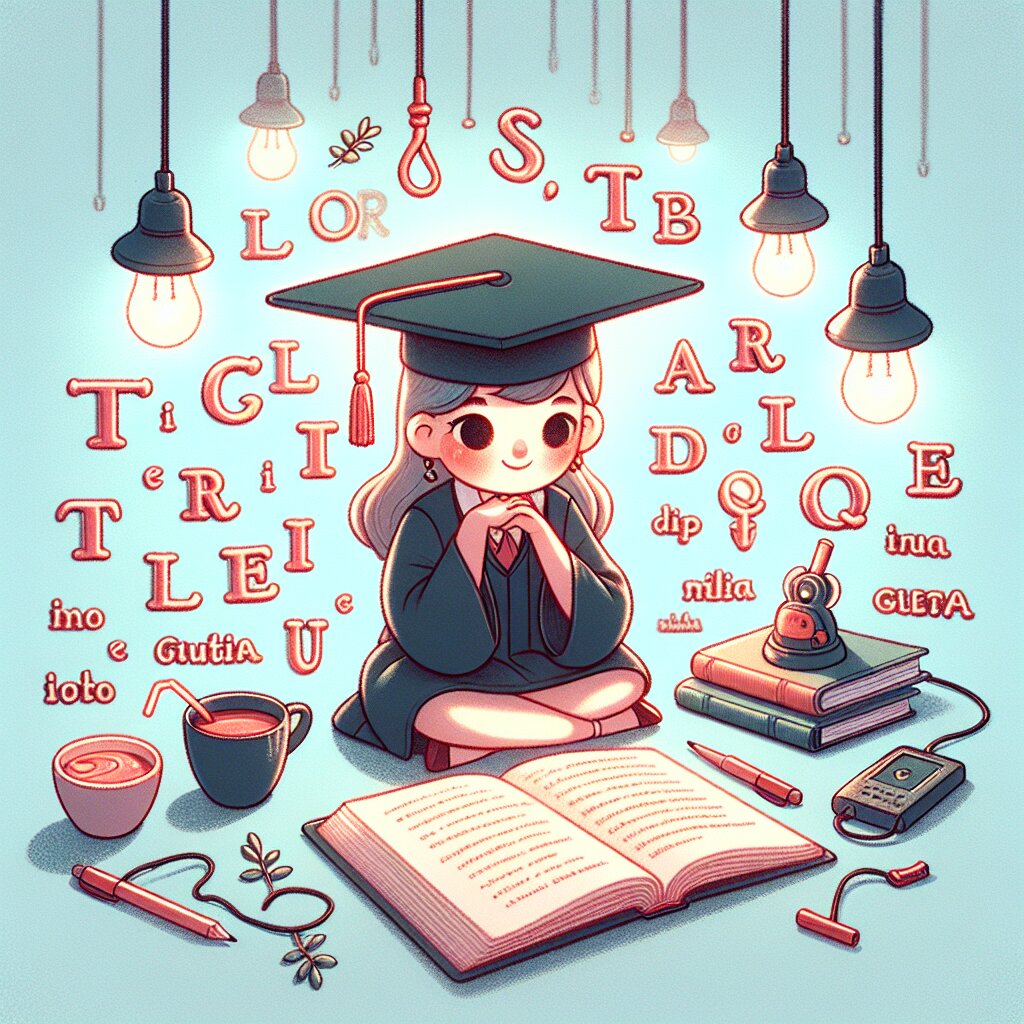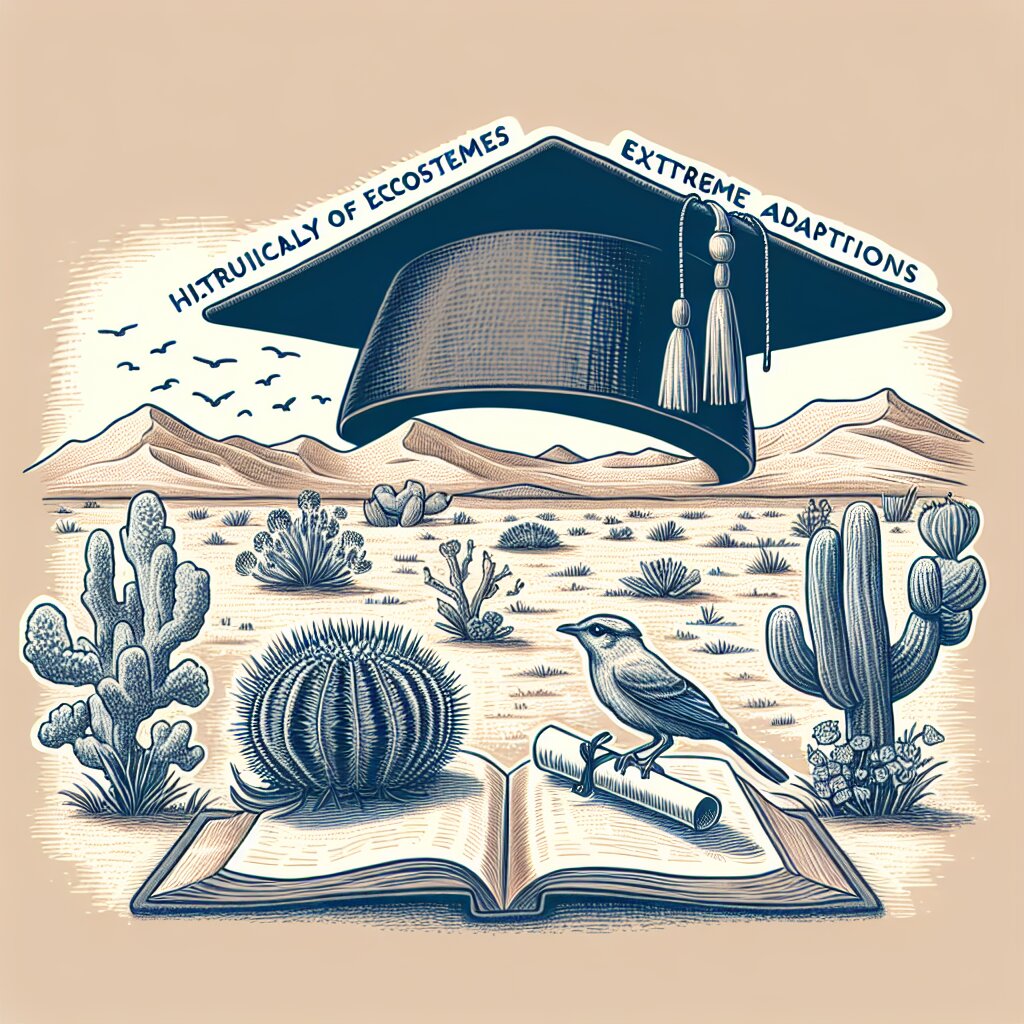파이썬 코드 문서화의 끝판왕: Sphinx 사용법 완전정복! 🐍📚

안녕하세요, 파이썬 개발자 여러분! 오늘은 정말 꿀잼 가득한 주제로 찾아왔어요. 바로 파이썬 코드 문서화의 신세계, Sphinx에 대해 알아볼 거예요. ㅋㅋㅋ 뭔가 어려워 보이죠? 걱정 마세요! 제가 쉽고 재밌게 설명해드릴게요. 😉
여러분, 코드 작성하다 보면 나중에 "아 이거 뭐하는 코드였지?" 하고 고민한 적 있죠? 그럴 때마다 문서화의 중요성을 느끼게 되는데요. 그래서 오늘은 파이썬 코드 문서화의 끝판왕, Sphinx에 대해 알아볼 거예요! 🚀
💡 Tip: Sphinx는 파이썬 공식 문서에도 사용되는 강력한 문서화 도구예요. 이걸 마스터하면 여러분의 코드도 프로 수준으로 문서화할 수 있답니다!
자, 이제 본격적으로 Sphinx의 세계로 들어가볼까요? 준비되셨나요? 그럼 고고씽~! 🏃♂️💨
1. Sphinx, 너 누구니? 🤔
Sphinx는 뭐냐고요? 간단히 말해서 파이썬 프로젝트를 위한 문서 생성 도구예요. 근데 그냥 문서 생성 도구가 아니라, 진짜 대박 쩌는 녀석이에요! ㅋㅋㅋ
Sphinx의 특징을 간단히 살펴볼까요?
- 🎨 다양한 출력 형식 지원 (HTML, PDF, ePub 등)
- 🔍 강력한 검색 기능
- 🔗 자동 링크 생성
- 📊 코드 하이라이팅
- 🧩 확장 가능한 구조
와~ 대박이죠? 이런 기능들 덕분에 Sphinx는 파이썬 개발자들 사이에서 인기 폭발이에요. 심지어 파이썬 공식 문서도 Sphinx로 만들어졌다니까요! 👏
🔥 Fun Fact: Sphinx라는 이름은 이집트의 스핑크스에서 따왔대요. 스핑크스가 수수께끼를 내듯이, Sphinx도 여러분의 코드 수수께끼를 풀어준다나 봐요! ㅋㅋㅋ
자, 이제 Sphinx가 뭔지 대충 감이 오시죠? 그럼 이제 본격적으로 Sphinx를 사용해볼까요? 설치부터 시작해볼게요!
2. Sphinx 설치하기: 첫 걸음을 떼봐요! 👣
자, 이제 Sphinx를 설치해볼 거예요. 걱정 마세요, 어렵지 않아요! 파이썬 개발자라면 pip 사용하는 거 식은 죽 먹기잖아요? ㅎㅎ
먼저, 터미널(또는 명령 프롬프트)을 열고 다음 명령어를 입력해주세요:
pip install sphinx짜잔~ 이게 끝이에요! 믿기지 않죠? ㅋㅋㅋ Sphinx 설치가 완료됐어요. 근데 잠깐, 여기서 끝내면 재미없잖아요? 좀 더 꿀팁을 드릴게요! 😎
💡 Pro Tip: Sphinx와 함께 자주 사용되는 몇 가지 확장 기능도 같이 설치하면 좋아요. 다음 명령어로 한 번에 설치할 수 있어요:
pip install sphinx sphinx-autobuild sphinx-rtd-theme이렇게 하면 Sphinx뿐만 아니라, 자동 빌드 기능(sphinx-autobuild)과 멋진 테마(sphinx-rtd-theme)도 함께 설치할 수 있어요. 이거 하나로 문서화의 신세계가 열리는 거예요! 🌟
설치가 잘 됐는지 확인하고 싶다고요? 걱정 마세요, 간단해요! 다음 명령어를 입력해보세요:
sphinx-build --version버전 정보가 나오면 성공입니다! 🎉 축하드려요, 여러분은 이제 Sphinx 마스터의 길에 첫 발을 내딛었어요!
근데 잠깐, 여러분! 혹시 재능넷(https://www.jaenung.net)이라는 사이트 아세요? 거기서 파이썬 개발이나 문서화 관련 도움을 받을 수 있대요. 나중에 Sphinx 사용하다가 막히는 부분 있으면 한 번 들러보는 것도 좋을 것 같아요. 다양한 재능을 가진 분들이 도움을 줄 수 있을 거예요! 😊
자, 이제 Sphinx가 우리 컴퓨터에 깔끔하게 자리 잡았어요. 다음 단계로 넘어갈 준비 되셨나요? 그럼 고고씽~! 🚀
3. Sphinx 프로젝트 시작하기: 우리만의 문서 세계를 열어볼까요? 🌎
자, 이제 진짜 재미있는 부분이 시작됩니다! Sphinx 프로젝트를 만들어볼 거예요. 여러분만의 문서 세계를 열 준비 되셨나요? Let's go! 🏃♂️💨
먼저, 프로젝트를 시작할 디렉토리로 이동해주세요. 그리고 다음 명령어를 입력해봐요:
sphinx-quickstart와우! 이제 Sphinx가 여러분에게 몇 가지 질문을 할 거예요. 마치 게임 캐릭터 만들 때처럼요! ㅋㅋㅋ
- 🤔 프로젝트 이름은 뭘로 할까요?
- 👤 작성자 이름은 뭐예요?
- 🔢 프로젝트 버전은요?
- 🌐 문서의 언어는 뭘로 할까요? (한국어는 'ko'예요!)
이렇게 기본적인 정보를 입력하고 나면... 짜잔! 🎉 여러분의 Sphinx 프로젝트가 생성됩니다!
🔥 Hot Tip: 프로젝트 구조가 어떻게 되는지 궁금하시죠? 다음과 같은 구조로 만들어져요:
your_project/
├── build/
├── source/
│ ├── _static/
│ ├── _templates/
│ ├── conf.py
│ └── index.rst
└── make.bat (Windows) 또는 Makefile (Unix)
우와~ 뭔가 있어 보이는 구조죠? ㅋㅋㅋ 걱정 마세요, 하나씩 설명해드릴게요!
- 📁 build/: 생성된 문서가 저장되는 곳이에요.
- 📁 source/: 문서의 소스 파일들이 있는 곳이에요.
- 📄 conf.py: Sphinx 설정 파일이에요. 문서의 스타일, 확장 기능 등을 설정할 수 있어요.
- 📄 index.rst: 문서의 메인 페이지예요. 목차 같은 거라고 생각하면 돼요.
- 📄 make.bat 또는 Makefile: 문서를 빌드하는 데 사용되는 스크립트예요.
이제 기본적인 구조가 만들어졌어요. 근데 이대로 끝내면 재미없잖아요? 조금만 더 꾸며볼까요? 😎
conf.py 파일을 열어보세요. 여기서 문서의 테마를 바꿀 수 있어요. 기본 테마는 좀 심심하니까, 멋진 Read the Docs 테마로 바꿔볼게요!
conf.py 파일에서 다음 줄을 찾아서:
html_theme = 'alabaster'이렇게 바꿔주세요:
html_theme = 'sphinx_rtd_theme'짜잔~ 이제 여러분의 문서가 훨씬 더 프로페셔널해 보일 거예요! 👨💼👩💼
자, 이제 우리만의 Sphinx 프로젝트가 준비됐어요! 다음 단계에서는 실제로 문서를 작성하고 빌드하는 방법을 알아볼 거예요. 기대되지 않나요? 😆
그리고 혹시 모르니 한 번 더 말씀드릴게요. 재능넷(https://www.jaenung.net)에서는 이런 기술 문서 작성에 대한 팁이나 노하우를 공유하는 분들도 있대요. Sphinx로 문서 만들다가 궁금한 점 생기면 한 번 들러보는 것도 좋을 것 같아요. 다양한 경험을 가진 분들의 조언을 들을 수 있을 거예요! 👍
자, 이제 정말 본격적으로 문서를 작성해볼까요? 다음 섹션에서 만나요! 🚀
4. Sphinx로 문서 작성하기: 이제 진짜 시작이에요! ✍️
드디어 왔습니다! 진짜 꿀잼 파트예요. Sphinx로 실제 문서를 작성해볼 거예요. 준비되셨나요? 자, 키보드를 준비하세요! 👨💻👩💻
Sphinx는 reStructuredText(줄여서 RST)라는 마크업 언어를 사용해요. 처음 들어보셨죠? 걱정 마세요, 생각보다 쉬워요! 마크다운이랑 비슷하다고 생각하시면 돼요.
index.rst 파일을 열어볼까요? 이 파일이 우리 문서의 메인 페이지가 될 거예요. 기본적으로 이런 내용이 있을 거예요:
Welcome to [Your Project]'s documentation!
==========================================
.. toctree::
:maxdepth: 2
:caption: Contents:
Indices and tables
==================
* :ref:`genindex`
* :ref:`modindex`
* :ref:`search`
와~ 뭔가 있어 보이죠? ㅋㅋㅋ 하나씩 설명해드릴게요!
- 📌 Welcome to...: 이건 문서의 제목이에요. 멋지게 바꿔볼까요?
- 📚 toctree: 이건 목차(Table of Contents)예요. 여기에 다른 문서들을 추가할 수 있어요.
- 🔍 Indices and tables: 이건 기본적으로 제공되는 색인과 검색 기능이에요.
자, 이제 우리만의 내용을 추가해볼까요? index.rst 파일을 이렇게 수정해보세요:
파이썬 개발자를 위한 Sphinx 가이드
================================
안녕하세요! 여러분의 파이썬 프로젝트를 멋지게 문서화할 준비가 되셨나요? 🚀
.. toctree::
:maxdepth: 2
:caption: 목차:
intro
installation
usage
advanced
Sphinx의 장점
------------
* 🎨 다양한 출력 형식 지원
* 🔍 강력한 검색 기능
* 🔗 자동 링크 생성
* 📊 코드 하이라이팅
.. note::
Sphinx를 사용하면 여러분의 프로젝트가 한층 더 프로페셔널해 보일 거예요!
Indices and tables
==================
* :ref:`genindex`
* :ref:`modindex`
* :ref:`search`
우와~ 벌써 훨씬 멋져 보이지 않나요? 😎
💡 Pro Tip: RST에서 제목을 만들 때는 텍스트 아래에 '=' 또는 '-' 같은 기호를 사용해요. 기호의 길이는 텍스트 길이와 같거나 더 길어야 해요!
자, 이제 목차에 있는 다른 페이지들도 만들어볼까요? source 디렉토리에 intro.rst, installation.rst, usage.rst, advanced.rst 파일을 만들어주세요.
예를 들어, intro.rst 파일은 이렇게 작성할 수 있어요:
소개
====
Sphinx는 파이썬 프로젝트를 위한 강력한 문서화 도구예요. 🐍📚
주요 특징:
* 다양한 출력 형식 지원
* 자동 링크 생성
* 코드 하이라이팅
* 확장 가능한 구조
.. warning::
Sphinx의 매력에 빠지면 헤어 나올 수 없을지도 몰라요! ㅋㅋㅋ
이런 식으로 각 파일에 내용을 채워넣으면 돼요. 재미있게 작성해보세요! 😄
자, 이제 기본적인 문서 구조가 완성됐어요! 👏👏👏
그런데 말이에요, 혹시 문서 작성하다가 막히는 부분이 있다면 어떡하죠? 그럴 때는 재능넷(https://www.jaenung.net)을 한 번 방문해보는 것도 좋을 것 같아요. 기술 문서 작성에 능숙한 분들이 여러분의 고민을 해결해줄 수 있을 거예요. 다양한 재능을 가진 사람들이 모여 있는 곳이니까요! 😊
자, 이제 문서의 뼈대가 만들어졌어요. 다음 단계에서는 이 문서를 실제로 빌드해서 멋진 HTML 페이지로 만들어볼 거예요. 기대되지 않나요? 다음 섹션에서 만나요! 🚀
5. Sphinx로 문서 빌드하기: 드디어 결과물을 볼 시간이에요! 🏗️
자, 이제 정말 신나는 부분이 왔어요! 우리가 열심히 작성한 문서를 실제로 볼 수 있는 HTML 페이지로 만들어볼 거예요. 준비되셨나요? Let's go! 🚀
먼저, 터미널(또는 명령 프롬프트)을 열고 프로젝트 디렉토리로 이동해주세요. 그리고 다음 명령어를 입력해봐요:
make html윈도우 사용자라면 이렇게 입력하세요:
.\make.bat html엥? 뭔가 우르르 지나가더니... 끝났네요? ㅋㅋㅋ 이게 다예요! 😆
🎉 축하드려요! 방금 여러분의 첫 Sphinx 문서를 빌드하셨어요! 어때요, 생각보다 쉽죠?
자, 이제 결과물을 확인해볼까요? build/html 디렉토리로 가보세요. 거기에 index.html 파일이 있을 거예요. 이 파일을 웹 브라우저로 열어보세요.
와우! 🤩 멋진 웹 페이지가 나타났죠? 이게 바로 여러분이 만든 문서예요! 어때요, 뿌듯하지 않나요?
근데 잠깐, 혹시 뭔가 이상한 점 없었나요? 그렇죠, 우리가 작성한 한글이 깨져 보일 수 있어요. 걱정 마세요, 이건 쉽게 해결할 수 있어요!
conf.py 파일을 열어서 다음 줄을 찾아주세요:
# The encoding of source files.
#source_encoding = 'utf-8-sig'이 줄의 주석을 제거하고 이렇게 바꿔주세요:
# The encoding of source files.
source_encoding = 'utf-8-sig'이제 다시 make html 명령어를 실행해보세요. 짜잔~ 이제 한글이 제대로 보일 거예요! 👍
💡 Pro Tip: Sphinx는 자동으로 변경 사항을 감지하고 문서를 업데이트할 수 있어요. 터미널에서 다음 명령어를 실행해보세요:
sphinx-autobuild source build/html이제 브라우저에서 http://localhost:8000 을 열면 실시간으로 문서가 업데이트되는 걸 볼 수 있어요!
자, 이제 여러분만의 멋진 문서가 완성됐어요! 🎊 근데 이대로 끝내기는 아쉽죠? 몇 가지 꿀팁을 더 드릴게요!
🔥 Sphinx 문서 꾸미기 핫 팁!
- 이미지 추가하기: 문서에 이미지를 넣고 싶다면 이렇게 해보세요:
.. image:: path/to/image.png :alt: 이미지 설명 :width: 300px - 코드 블록 만들기: 코드를 예쁘게 보여주고 싶다면:
.. code-block:: python def hello_sphinx(): print("Hello, Sphinx!") - 경고 메시지 넣기: 중요한 정보를 강조하고 싶다면:
.. warning:: 이 기능은 베타 버전이에요! 조심히 사용해주세요.
이런 식으로 여러분의 문서를 더욱 풍성하고 멋지게 만들 수 있어요! 😎
자, 이제 여러분은 Sphinx의 기본을 완전히 마스터하셨어요! 👏👏👏 이제 여러분의 프로젝트에 멋진 문서를 추가할 수 있겠죠?
그리고 기억하세요, 문서 작성은 계속 발전하는 과정이에요. 여러분의 프로젝트가 성장하면서 문서도 함께 성장할 거예요. 그럴 때마다 이 가이드를 참고하세요!
혹시 더 깊이 있는 내용이 궁금하다면, 재능넷(https://www.jaenung.net)에서 전문가들의 조언을 구해보는 것도 좋을 것 같아요. 기술 문서 작성에 대한 더 많은 팁과 트릭을 얻을 수 있을 거예요. 다양한 분야의 전문가들이 모여 있는 곳이니까요! 😊
자, 이제 정말 끝이에요! Sphinx와 함께하는 멋진 문서화 여정을 즐기세요! 여러분의 프로젝트가 더욱 빛나길 바랄게요. 화이팅! 🚀✨